Hur man använder Hamachi: tips för spelare i början
I vår tid finns det en hel del spelare kvar,som föredrar enstaka spelare till flera spelare slag. Det här är lätt att förklara, eftersom det är mycket mer intressant att mäta din styrka inte med "artificiell intelligens" utan med en levande motståndare. Ännu mer intressant om du känner dina motståndare i det verkliga livet.
Håll med det för att kämpa i en virtuell kamp medhans egen vän är mycket mer intressant än att engagera sig i skottlossning med dem som han aldrig sett. För att uppfylla din dröm måste du och dina vänner installera ett underbart program "Hamachi" på sina datorer.

Vad är det och vad är det för?
Denna underbara applikation är avsedd förskapa ett virtuellt lokalt nätverk. Enkelt uttryckt kan det skapa samma nätverk som du kan göra i din barndom och ansluta ett par datorer i angränsande rum. Endast här ligger de åtminstone i olika ändar av jordklotet.
Fördelarna med detta tillvägagångssätt är inteför att du och dina vänner enkelt kan spela gamla spel som inte stöder en anslutning via Internet (i år då de skapades var det helt enkelt inte distribuerat), men de kan tillhandahålla multiplayer via ett vanligt lokalt nätverk.
Så hur man använder Hamachi? Du kommer att ta reda på det här efter att ha läst vår artikel. Viktigt! Ladda ner i förväg och installera programmet i sin senaste version, som i varje ny release programmerare hitta och korrigera fel som kan orsaka "kraschar" och "hänger". Vi påminner dig om att varje spelare måste installera programmet.
Skapa ett lokalt nätverk

När du har avgjort dessa frågor klickar du påpå knappen "Skapa ett nätverk". Välj sedan menyalternativet "Skapa ett nytt nätverk". Först komma med någon form av begriplig och läsbar namn (latinska bokstäver) och ange något lösenord, vars längd är mer än tre tecken.
Huruvida gör den pålitlig? Trots det faktum att Hamachi-programmet är väl skyddat, och till dags dato fanns det ingen information om hacking av sådana lokala nätverk, det är bättre att fortfarande återförsäkrad.
Ange ditt namn och lösenord, klicka på "Skapa" -knappen. Programmet kommer att montera ett nytt lokalt nätverk, vars namn kommer att visas i fönstret med en lista över alla tillgängliga anslutningar. Det är allt. Mer från dig är inget nödvändigt, förutom hur man kommunicerar nätverks namn och lösenord till en annan spelare.
Hur ansluter du till den andra deltagaren?

Han måste ange nödvändiga uppgifter imotsvarande fält i programmet. Om anslutningsprocessen lyckas visas den IP-adress för den andra anslutna spelaren under namnet på nätverket i anslutningsfönstret.
Följaktligen före användning"Hamachi" för Minecraft måste din motståndare komma in i spelets inställningar den lokala nätverksadressen, som du kommer att se hemma. Som regel tillåter anslutningshastigheten dig att dyka bekvämt in i den virtuella världen, eftersom applikationens eget protokoll möjliggör en tillräckligt högkvalitativ anslutning i nästan vilken miljö som helst.
Hur ansluter du till ett redan skapat nätverk?
Och nu överväga hur du ansluter till nätverket, som skapades av din partner i spelet. Återigen, klicka på "Skapa ett nätverk" -knapp och välj sedan "Logga in på ett befintligt nätverk".
Innan detta behöver du kontakta den andra spelaren ochlära av honom namnet på nätverket och lösenordet som han kom fram till för henne. Ange data i lämpliga fält och klicka sedan på knappen "Logga in". Därefter kan du starta spelet och njuta av kampen med en levande motståndare!
Några kommentarer
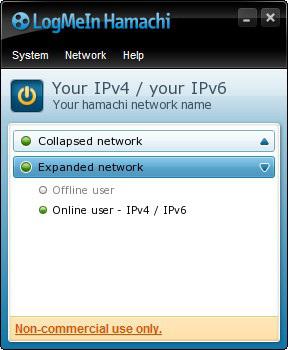
Så du kan säkert vara säker påanslutningens framgång, om en stor grön punkt visas bredvid spelarens namn. Om samma punkt blinkar försöker programmet att upprätta en anslutning.
I händelse av att den gröna anslutningsindikatornomgiven av en gul halo, indikerar detta att det finns datautbyte mellan de två datorerna i det "lokala" nätverket. När denna indikator är allt gul rapporterar programmet att anslutningsförsöket misslyckades.
När detta händer försöker programmet attatt upprätta kommunikation inte direkt, utan via sina egna servrar. Om det lyckas visas en blå pil nedåt vid användarnamnet. Tyvärr är det i detta fall inte ens att drömma om ett normalt spel, det är inte värt det, eftersom svarstiden och anslutningarna kommer att vara oförskräckligt stora.
Vad kan orsaka anslutningsproblem?
Innan du spelar genom Hamachi gör det inte ontbekanta dig med inställningarna för din brandvägg. Vi kan inte föra in den korta artikeln all nödvändig information om inställningarna för alla typer av sådana program (på grund av deras mångfald), men vi kan råda dig att ställa in fullständiga behörigheter för att Hamachi ska kunna använda Internet.

Testa dessutom din hastighetanslutningar på någon tredje parts server. Leverantören kan lova dig 6 MB / s, men i själva verket kan det visa sig att anslutningen inte ens når 512 Kbps. Naturligtvis är denna hastighet inte tillräcklig även för ett riktigt lokalt nätverk, för att inte tala om dess imitation.
För det andra, försäkra dig om identiteten igenversioner av programmet som du och din motståndare använder. Eftersom "Hamachi" -programmet kan användas med full komfort endast under förutsättning att programmen helt sammanfaller, kan skillnaden i versioner vara dödlig på grund av några buggar som ännu inte har fångats av utvecklarna.







